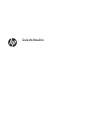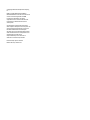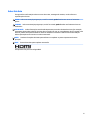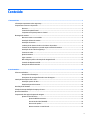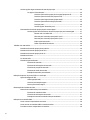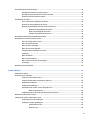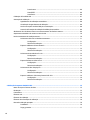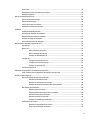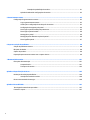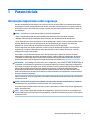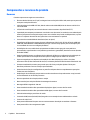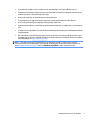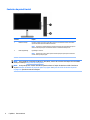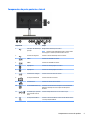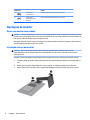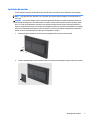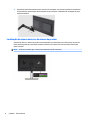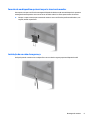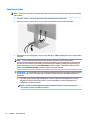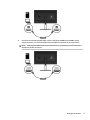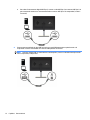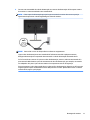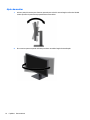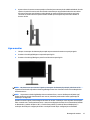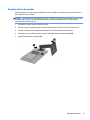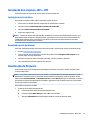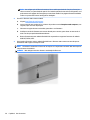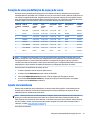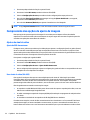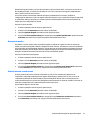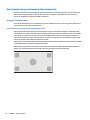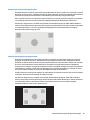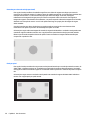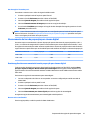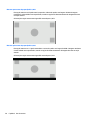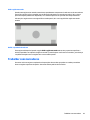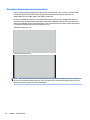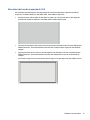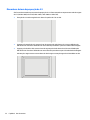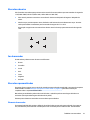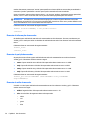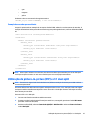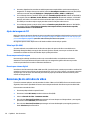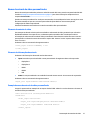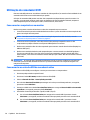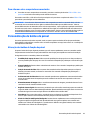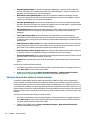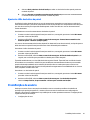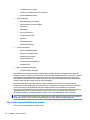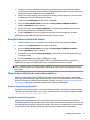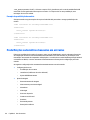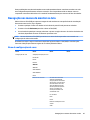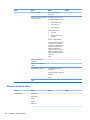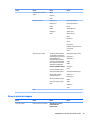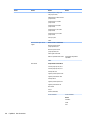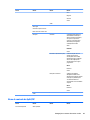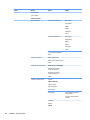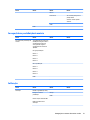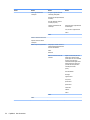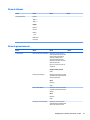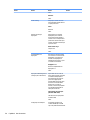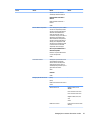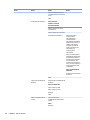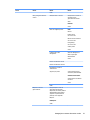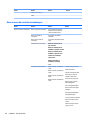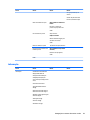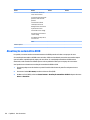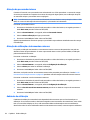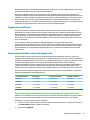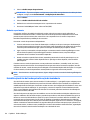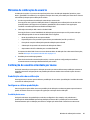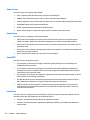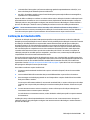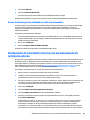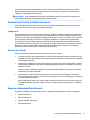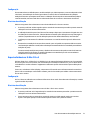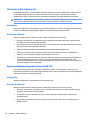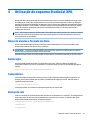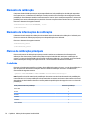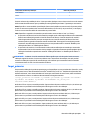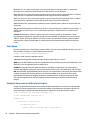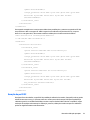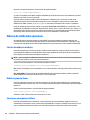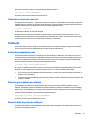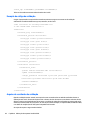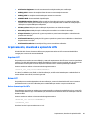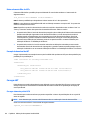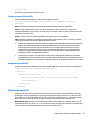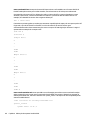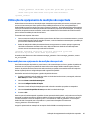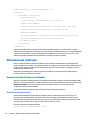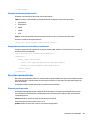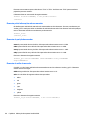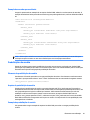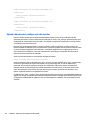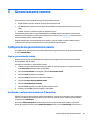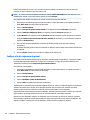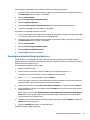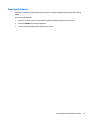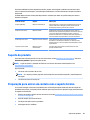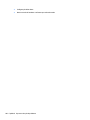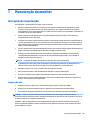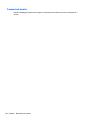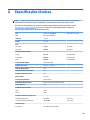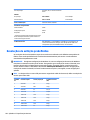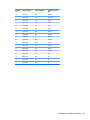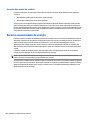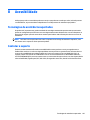HP DreamColor Z27x G2 Studio Display Guia de usuario
- Categoria
- TVs
- Tipo
- Guia de usuario

Guia do Usuário

© Copyright 2018 HP Development Company,
L.P.
HDMI, o logotipo HDMI e High-Denition
Multimedia Interface são marcas comerciais ou
marcas comerciais registradas da HDMI
Licensing LLC. Windows é uma marca
registrada ou marca comercial da Microsoft
Corporation nos Estados Unidos e/ou em
outros países.
As informações contidas neste documento
estão sujeitas a alterações sem aviso prévio. As
únicas garantias para produtos e serviços da
HP estão estabelecidas nas declarações
expressas que os acompanham. Nada contido
neste documento deve ser interpretado como
garantia adicional. A HP não se
responsabilizará por erros técnicos ou
editoriais ou omissões aqui contidos.
Primeira edição: janeiro de 2018
Número de Peça: L12831-201

Sobre Este Guia
Este guia oferece informações sobre recursos do monitor, montagem do monitor, uso do software e
especicações técnicas.
AVISO! Indica uma situação perigosa que, se não for evitada, poderá resultar em morte ou ferimentos
graves.
CUIDADO: Indica uma situação perigosa que, se não for evitada, poderá resultar em ferimentos leves ou
moderados.
IMPORTANTE: Indica informações consideradas importantes, mas não relacionadas a riscos (por exemplo,
mensagens relacionadas a danos). Um aviso alerta o usuário de que, se o procedimento não for seguido como
descrito, poderá haver perda de dados ou danos ao hardware ou software. Também contém informações
básicas para explicar um conceito ou concluir uma tarefa.
NOTA: Contém informações adicionais para enfatizar ou completar os pontos importantes do texto
principal.
DICA: Fornece dicas úteis para completar uma tarefa.
Este produto incorpora a tecnologia HDMI.
iii

iv Sobre Este Guia

Conteúdo
1 Passos Iniciais ............................................................................................................................................... 1
Informações importantes sobre segurança .......................................................................................................... 1
Componentes e recursos do produto .................................................................................................................... 2
Recursos .............................................................................................................................................. 2
Controles do painel frontal ................................................................................................................. 4
Componentes da parte posterior e lateral .......................................................................................... 5
Montagem do monitor ........................................................................................................................................... 6
Monte seu monitor com cuidado ......................................................................................................... 6
Instalação da base do monitor ............................................................................................................ 6
Instalação do monitor ......................................................................................................................... 7
Localização do número de série e do número do produto ................................................................. 8
Conexão de um dispositivo opcional na parte traseira do monitor .................................................... 9
Instalação de um cabo de segurança .................................................................................................. 9
Conectar os cabos ............................................................................................................................. 10
Ajuste do monitor .............................................................................................................................. 14
Ligar o monitor .................................................................................................................................. 15
Marca d'água e política de retenção de imagem da HP .................................................................... 16
Conexão de dispositivos USB ............................................................................................................ 16
Remoção da base do monitor ........................................................................................................... 17
2 Uso do monitor ............................................................................................................................................ 18
Software e utilitários ........................................................................................................................................... 18
O arquivo de informações ................................................................................................................. 18
Os arquivos de correspondência de cores de imagens ..................................................................... 18
Instalação dos arquivos .INF e .ICM ..................................................................................................................... 19
Instalação a partir do disco ............................................................................................................... 19
Download a partir da Internet ........................................................................................................... 19
Atualização do rmware ...................................................................................................................................... 19
Seleção de uma predenição de espaço de cores ............................................................................................... 21
Ajuste da luminância ........................................................................................................................................... 21
Compreensão das opções de ajuste de imagem ................................................................................................. 22
Ajustes de sínal de vídeo ................................................................................................................... 22
Ajuste de RGB downstream ............................................................................................ 22
Usar níveis de vídeo (64–960) ........................................................................................ 22
Overscan do quadro ........................................................................................................ 23
Mostrar somente o canal do azul ................................................................................... 23
v

Uso das opções de gerenciamento da taxa de proporção ................................................................ 24
As opções "Preencher para" ............................................................................................ 24
Preencher para taxa de proporção da origem (proporcional) ..................... 24
Preencher para tela cheia (não proporcional) .............................................. 25
Preencher para largura da tela (proporcional) ............................................ 25
Preencher para altura da tela (proporcional) ............................................... 26
Pixel-por-pixel .............................................................................................. 26
Uso das opções "Preencher para" ................................................................ 27
Mascaramento de taxa de proporção para cinema digital ............................................................... 27
Uso das opções de mascaramento de taxa de proporção para cinema digital ............. 27
Mostrar todo o contêiner DCI ........................................................................ 27
Mascarar para a taxa de proporção DCI 1,85:1 ............................................ 28
Mascarar para a taxa de proporção DCI 2,39:1 ............................................ 28
Exibir região mascarada ............................................................................... 29
Denir a opacidade da máscara ................................................................... 29
Trabalhar com marcadores .................................................................................................................................. 29
Marcadores de taxa de proporção em película ................................................................................. 30
Marcadores de taxa de proporção de 16:9 ....................................................................................... 31
Marcadores de taxa de proporção de 4:3 ......................................................................................... 32
Marcadores de mira ........................................................................................................................... 33
Cor do marcador ................................................................................................................................ 33
Marcadores personalizados .............................................................................................................. 33
Elemento de marcador ................................................................................................... 33
Elemento de informações do marcador ......................................................................... 34
Elemento de posição do marcador ................................................................................. 34
Elemento de estilo do marcador ..................................................................................... 34
Exemplo de marcador personalizado ............................................................................. 35
Utilização de picture-in-picture (PIP) e 2×1 dual split ........................................................................................ 35
Ajuste da imagem do PIP ................................................................................................................... 36
Vídeo legal (64–960) ....................................................................................................... 36
Overscan para atuação segura ....................................................................................... 36
Recorte para cinema digital ............................................................................................ 36
Renomeação de entradas de vídeo ..................................................................................................................... 36
Nomes de entrada de vídeo personalizados .................................................................................... 37
Elemento de entrada de vídeo ........................................................................................ 37
Elemento de informações da entrada ............................................................................ 37
Exemplo de nome de entrada de vídeo personalizado .................................................. 37
Utilização do comutador KVM ............................................................................................................................. 38
Como conectar computadores ao monitor ....................................................................................... 38
Como associar as entradas USB às conexões de vídeo .................................................................... 38
Para alternar entre computadores conectados ................................................................................ 39
vi

Personalização de botões do painel .................................................................................................................... 39
Alteração dos botões de função do painel ........................................................................................ 39
Alteração do modo dos botões de função do painel ........................................................................ 40
Ajuste dos LEDs dos botões do painel .............................................................................................. 41
Predenições de usuário ..................................................................................................................................... 41
Criar e salvar uma predenição de usuário ...................................................................................... 42
Ativação de uma predenição de usuário ......................................................................................... 43
Migração de predenições de usuário entre monitores ................................................................... 43
Elemento de predenições de usuário ........................................................................... 43
Arquivo de predenição de usuário ................................................................................ 43
Exemplo de predenição de usuário .............................................................................. 44
Predenições automáticas baseadas em entradas ............................................................................................ 44
Navegação nos menus do monitor na tela .......................................................................................................... 45
Menu de congurações de cores ....................................................................................................... 45
Menu de entrada de vídeo ................................................................................................................. 46
Menu de ajuste de imagem ............................................................................................................... 47
Menu de controle do Split/PIP ........................................................................................................... 49
Carregar/salvar predenição de usuário ........................................................................................... 51
Calibração .......................................................................................................................................... 51
Menu de idiomas ............................................................................................................................... 53
Menu de gerenciamento .................................................................................................................... 53
Menu e menu de controle de mensagens ......................................................................................... 58
Informação ........................................................................................................................................ 59
Atualização automática EDID .............................................................................................................................. 60
3 Exibir calibração .......................................................................................................................................... 61
Calibração de fábrica ........................................................................................................................................... 61
Preparação para calibração ................................................................................................................................. 61
Ativação do processador interno ...................................................................................................... 62
Ativação da calibração e instrumentos externos ............................................................................. 62
Ambiente de calibração ..................................................................................................................... 62
Frequência de calibração .................................................................................................................. 63
Aquecimento do monitor a partir de ligação a frio ........................................................................... 63
Modo de aquecimento .................................................................................................... 64
Estabilização da luz de fundo após alteração da luminância ........................................................... 64
Métodos de calibração do usuário ....................................................................................................................... 65
Calibração de usuário orientada por menu ......................................................................................................... 65
Predenição ativa de recalibração .................................................................................................... 65
Congurar e calibrar predenição .................................................................................................... 65
Predenição de cores ...................................................................................................... 65
Gama de cores ................................................................................................................. 66
vii

Ponto branco ................................................................................................................... 66
Gama/EOTF ..................................................................................................................... 66
Luminância ...................................................................................................................... 66
Calibração do StudioCal XML ............................................................................................................................... 67
Automação de calibração .................................................................................................................................... 68
Agendamento de calibrações automáticas ...................................................................................... 68
Visualização do agendamento de calibração ................................................................................... 68
Uso de um arquivo StudioCal XML para a automação ...................................................................... 68
Acesso às informações de validação de calibração automática ...................................................... 69
Alinhamento do colorímetro interno com um instrumento de referência externo ............................................ 69
Aquecimento automático do monitor no início do dia ........................................................................................ 70
Uso de instrumentos de medição externos ........................................................................................................ 70
Colorímetros K10 e K10-A da Klein Instruments .............................................................................. 71
Conguração ................................................................................................................... 71
Diretrizes de utilização ................................................................................................... 71
Espectro-radiômetros Photo Research ............................................................................................ 71
Conguração ................................................................................................................... 72
Diretrizes de utilização ................................................................................................... 72
Colorímetro Konica Minolta CA-310 .................................................................................................. 72
Conguração ................................................................................................................... 73
Diretrizes de utilização ................................................................................................... 73
Espectrofotômetros X-Rite i1Pro 2 ................................................................................................... 73
Conguração ................................................................................................................... 73
Diretrizes de utilização ................................................................................................... 73
Colorímetro X-Rite i1Display Pro ...................................................................................................... 74
Conguração ................................................................................................................... 74
Diretrizes de utilização ................................................................................................... 74
Espectro-radiômetro Colorimetry Research CR-250 ........................................................................ 74
Conguração ................................................................................................................... 74
Diretrizes de utilização ................................................................................................... 74
4 Utilização do esquema StudioCal XML ........................................................................................................... 75
Nome de arquivo e formato de disco .................................................................................................................. 75
Declaração ........................................................................................................................................................... 75
Comentários ......................................................................................................................................................... 75
Elemento raiz ....................................................................................................................................................... 75
Elemento de calibração ....................................................................................................................................... 76
Elemento de informações de calibração ............................................................................................................. 76
Marcas de calibração principais ........................................................................................................................... 76
Predenido ........................................................................................................................................ 76
Target_primaries ............................................................................................................................... 77
viii

Valor Gama ........................................................................................................................................ 78
Exemplos de marcas de calibração principais .................................................................................. 78
Geração de perl ICC .......................................................................................................................... 79
Marcas de calibração opcionais ........................................................................................................................... 80
Cálculo da média da medição ............................................................................................................ 80
Denir segmento linear ..................................................................................................................... 80
Selecionar um arquivo cal Klein ........................................................................................................ 80
Limitação de relação de contraste .................................................................................................... 81
Validação .............................................................................................................................................................. 81
Validação ativada/desativada ........................................................................................................... 81
Elemento pai de padrão de validação ............................................................................................... 81
Elemento lho de padrão de validação ............................................................................................. 81
Exemplo de código de validação ....................................................................................................... 82
Arquivo de resultados de validação .................................................................................................. 82
Arquivamento, download e upload de LUTs ........................................................................................................ 83
Arquivar LUT ...................................................................................................................................... 83
Baixar LUT .......................................................................................................................................... 83
Baixar elemento pai de LUTs ........................................................................................... 83
Baixar elemento lho de LUTs ........................................................................................ 84
Exemplo de download de LUT ......................................................................................... 84
Carregar LUT ...................................................................................................................................... 84
Carregar elemento pai de LUTs ....................................................................................... 84
Carregar elemento lho de LUTs .................................................................................... 85
Exemplo de upload de LUT ............................................................................................. 85
Estrutura de pasta LUT ...................................................................................................................... 85
Utilização de equipamento de medição não suportado ..................................................................................... 87
Fazer medições com equipamento de medição não suportado ....................................................... 87
Elementos sem calibração ................................................................................................................................... 88
Nomes de entrada de vídeo personalizados .................................................................................... 88
Elemento de entrada de vídeo ........................................................................................ 88
Elemento de informações da entrada ............................................................................ 89
Exemplo de nome de entrada de vídeo personalizado .................................................. 89
Marcadores personalizados .............................................................................................................. 89
Elemento pai do marcador .............................................................................................. 89
Elemento pai de informações sobre o marcador ........................................................... 90
Elemento de posição do marcador ................................................................................. 90
Elemento de estilo do marcador ..................................................................................... 90
Exemplo de marcador personalizado ............................................................................. 91
Predenições de usuário ................................................................................................................... 91
Elemento de predenições de usuário ........................................................................... 91
Arquivo de predenição de usuário ................................................................................ 91
ix

Exemplo de predenição de usuário .............................................................................. 91
Upload e download de congurações do monitor ............................................................................ 92
5 Gerenciamento remoto ................................................................................................................................. 93
Conguração do gerenciamento remoto ............................................................................................................ 93
Ligar o gerenciamento remoto ......................................................................................................... 93
Vericação e conguração do endereço IP do monitor .................................................................... 93
Conguração da segurança do painel ............................................................................................... 94
Fazer login no painel na Web pela primeira vez ............................................................................... 95
Fazer login no painel na Web ............................................................................................................ 96
Navegação no painel ......................................................................................................................... 96
Navegação pelas diferentes seções do painel .................................................................................. 96
Fazer logo do painel ........................................................................................................................ 97
6 Suporte e solução de problemas ................................................................................................................... 98
Solução de problemas comuns ........................................................................................................................... 98
Bloqueio dos botões ............................................................................................................................................ 98
Suporte do produto ............................................................................................................................................. 99
Preparação para entrar em contato com o suporte técnico ............................................................................... 99
7 Manutenção do monitor ............................................................................................................................. 101
Instruções de manutenção ................................................................................................................................ 101
Limpeza da tela ............................................................................................................................... 101
Transporte do monitor .................................................................................................................... 102
Apêndice A Especicações técnicas ................................................................................................................ 103
Resoluções de exibição predenidas ................................................................................................................ 104
Inserção dos modos do usuário ...................................................................................................... 106
Recurso economizador de energia .................................................................................................................... 106
Apêndice B Acessibilidade ............................................................................................................................. 107
Tecnologias de assistência suportadas ............................................................................................................ 107
Contatar o suporte ............................................................................................................................................ 107
x

1 Passos Iniciais
Informações importantes sobre segurança
Um cabo de alimentação está incluído com o monitor. No caso de outros cabos, use somente uma fonte de
alimentação e conexão apropriadas para esse monitor. Para obter informações sobre o conjunto do cabo de
alimentação correto a ser usado com o monitor, consulte os
Avisos sobre o produto fornecidos no seu kit de
documentação.
AVISO! Para reduzir o risco de choque elétrico e danos ao equipamento:
• Ligue o cabo de alimentação em uma tomada de CA facilmente acessível a qualquer momento.
• Desligue a alimentação do computador desconectando o cabo de alimentação da tomada de CA.
• Se for fornecido um conector de 3 pinos no cabo de alimentação, conecte o cabo em uma tomada de 3 pinos
aterrada. Não desative o pino de aterramento do cabo de alimentação, por exemplo, conectando um
adaptador de 2 pinos. O pino de aterramento é um importante recurso de segurança.
Para sua segurança, não coloque nada sobre os cabos ou os de alimentação. Organize-os de forma que
ninguém pise ou tropece acidentalmente neles. Não puxe os ou cabos. Quando desconectar o cabo da
tomada de CA, segure-o pelo plugue.
Para reduzir o risco de ferimentos graves, leia o Guia de Segurança e Conforto. Ele descreve as opções
adequadas de conguração da estação de trabalho, postura, saúde e hábitos de trabalho para usuários de
computador. O Guia de Segurança e Conforto fornece também informações importantes sobre segurança
elétrica e mecânica. O Guia de Segurança e Conforto está disponível na Web em http://www.hp.com/ergo.
IMPORTANTE: Para proteger o monitor, bem como o computador, conecte todos os cabos de alimentação do
computador e seus dispositivos periféricos (como monitor, impressora, scanner) a algum tipo de dispositivo
de proteção contra picos de energia, como um ltro de linha ou uma fonte ininterrupta de energia (UPS). Nem
todos os ltros de linha oferecem proteção contra picos de energia; os ltros de linha precisam estar
identicados especicamente com essa propriedade. Utilize um ltro de linha cujo fabricante tenha uma
política de ressarcimento de danos, de forma que você possa substituir seu equipamento se houver falha na
proteção contra picos de energia.
Utilize os móveis de escritório apropriados e de tamanho adequado projetados para acomodar corretamente
seu monitor LCD HP.
AVISO! Os monitores que sejam incorretamente colocados sobre cômodas, estantes de livros, prateleiras,
mesas de escritório, alto-falantes ou carrinhos podem cair e provocar lesões.
É necessário tomar cuidado ao direcionar todos os cabos conectados no monitor LCD para que ninguém puxe,
agarre ou tropeçar neles.
NOTA: Este produto é apropriado para ns de entretenimento. Posicione o monitor em um ambiente com
luz controlada para evitar interferências da luz ambiente e superfícies brilhantes que possam causar reexos
incômodos na tela.
Informações importantes sobre segurança 1

Componentes e recursos do produto
Recursos
O monitor apresenta as seguintes características:
● Área visualizável de 68,6 cm (27 pol.) na diagonal com resolução de 2560×1440, mais suporte para tela
cheia para resoluções inferiores
● 100% de cobertura de sRGB e BT.709, 99% de cobertura de Adobe RGB, 93% de cobertura de DCI-P3 e
72% de BT.2020
● LCD (tela de cristal líquido) com uma tela de matriz ativa e transistor de película na (TFT).
● Capacidade para remapear precisamente a escala de cores do monitor (na escala de cores admitida pelo
monitor) para permitir a seleção do espaço entre cores e denir com precisão os RGB primários, o ponto
branco e a resposta da escala de cinza, para obter cores consistentes e repetíveis
● Cor muito alta e a estabilidade de luminância (com uso típico)
● Predenições de fábrica dos espaços de cores calibrados para DCI P3 D65, BT.709, BT.2020, sRGB D65,
sRGB D50, Adobe RGB D65 e Adobe RGB D50 para que o monitor esteja pronto para uso em aplicações
com criticidade de cores com conguração mínima
● Predenições de cores recalibráveis que permitem recalibrar em um espaço de cores padrão ou
personalizado, especicando as cores primárias, ponto branco, gama/EOTF, luminância e nome (através
do StudioCal XML)
● Opção de redenição para as congurações de calibração de fábrica ou congurações de calibração do
usuário para facilitar a restauração do monitor para as congurações de fábrica ou do usuário
● Suporte integrado para os dispositivos de medição do X-Rite i1Display Pro, X-Rite i1 Pro, Klein
Instruments K10-A, Photo Research PR-6xx/7xx, Colorimetry Research CR-250 e Konica Minolta CA-310
● Firmware atualizável do monitor para permitir que a HP forneça soluções rápidas e fáceis para
identicar problemas e fornecer soluções personalizadas
● Quatro botões de função reconguráveis no painel frontal para selecionar rapidamente as operações
usadas com mais frequência
● Amplo ângulo de visualização para permitir ao usuário visualizar a tela quando estiver em pé, sentado
ou movimentando-se de um lado para outro
● Recursos ajustáveis de inclinação, altura e rotação
● Base removível para soluções exíveis de montagem do monitor
● Montagem VESA integrada de 100 mm
● Duas entradas de sinal de vídeo para admitir DisplayPort digital, com um cabo fornecido
● Duas entradas de sinal de vídeo para admitir HDMI digital, com um cabo fornecido
● Saída de áudio analógico para fones de ouvido
● Comutador KVM (mouse/teclado/vídeo) integrado com comutação de entrada baseada no teclado
● Conector de rede RJ-45
● Duas portas USB DreamColor para conectar um instrumento de medição ou atualizar o rmware
● Duas portas USB 3.0 de carregamento rápido
2 Capítulo 1 Passos Iniciais

● Porta USB Tipo C (USB 3.1 Gen1, 5 Gbps) com um cabo USB Tipo C e um cabo USB Tipo C para A
● Hub USB 3.0 com uma porta upstream (cabo fornecido) que se conecta ao computador e quatro portas
downstream que se conectam a dispositivos USB
● Recurso Plug and Play, se suportado pelo sistema operacional
● Provisão para slot de segurança na parte traseira do monitor para bloqueio do cabo opcional
● Recurso de gerenciamento de cabos para disposição dos cabos e os
● Ajustes através do Menu na tela (OSD) em vários idiomas para facilitar a conguração e a otimização da
tela
● Proteção contra cópia HDCP 2.2 (Proteção de Conteúdo Digital de Grande Largura de Banda) em todas as
entradas digitais
● Disco de software e documentação que inclui os drivers do monitor, documentação do produto, scripts
StudioCal XML de amostra e material do SDK (kit de desenvolvimento de software). Esses itens também
estão disponíveis em https://support.hp.com/.
NOTA: Para obter informações regulamentares e de segurança, consulte os Avisos sobre o Produto
fornecidas no seu kit de documentação. Para localizar as atualizações do guia do usuário do seu produto,
acesse http://www.hp.com/support. Selecione Encontre seu produto e siga as instruções na tela.
Componentes e recursos do produto 3

Controles do painel frontal
Controle Função
1 Botões de função Use estes botões para navegar pelo OSD com base nos indicadores ao lado dos botões
que são ativados enquanto o OSD estiver aberto.
NOTA: Para ativar os botões de função, pressione qualquer um dos botões para que os
rótulos de botão apareçam no lado direito da tela e o botão LEDs esteja aceso.
2 Botão Liga/Desliga Liga/Desliga o monitor.
NOTA: Assegure-se de que o interruptor de alimentação principal na parte traseira do
monitor está na posição Ligado.
NOTA: Para visualizar o simulador do Menu na Tela (OSD), visite a HP Customer Self Repair Services Media
Library no endereço http://www.hp.com/go/sml.
NOTA: Você pode ajustar o botão de brilho do painel e alterar a função dos botões no OSD. Consulte as
seções Alteração dos botões de função do painel na página 39 e Ajuste dos LEDs dos botões do painel
na página 41 para obter mais informações.
4 Capítulo 1 Passos Iniciais

Componentes da parte posterior e lateral
Componente Função
1 Interruptor de alimentação
principal
Desliga toda a alimentação do monitor.
NOTA: O botão na posição Desligado produz o menor estado
de energia para o monitor quando não estiver em uso.
2 Conector de energia AC Conecta o cabo de alimentação de CA no monitor.
3 HDMI1 Conecta um cabo HDMI ao monitor.
4 HDMI2 Conecta um cabo HDMI ao monitor.
5 DisplayPort 1 Conecta um cabo DisplayPort ao monitor.
6 DisplayPort 2 Conecta um cabo DisplayPort ao monitor.
7 Saída de áudio analógico Conecta os fones de ouvido ao monitor.
8 Porta para teclado KVM Conecta um teclado ao monitor.
9 Conector RJ-45 Conecta um cabo de rede ao monitor.
10 Portas USB DreamColor (2) Conectam um instrumento de medição ou uma unidade ash
USB para a calibração de cores ou para a atualização de
rmware.
11 Porta USB Tipo C upstream
(para conexões com um
host)
Conecta um dispositivo host com um conector Tipo C.
12 Porta upstream USB 3.0 Conecta o cabo do hub USB ao conector de hub USB do monitor
e a uma porta/hub USB host.
Componentes e recursos do produto 5

Componente Função
13 Portas USB 3.0
downstream (2)
Conectam dispositivos USB opcionais ao monitor.
14 Portas USB 3.0
downstream (painel
lateral) (2)
Conectam dispositivos USB opcionais ao monitor.
Montagem do monitor
Monte seu monitor com cuidado
CUIDADO: Sempre que manipular o monitor, tome cuidado para não tocar na superfície do painel LCD. Fazer
pressão sobre o painel pode causar uma não-uniformidade de cores ou desorientação dos cristais líquidos. Se
isso ocorrer, a tela não recuperará sua condição normal.
Para evitar danos ao monitor, tenha cuidado para não colocar pressão na área do colorímetro (parte superior
central do painel) quando transportar o monitor.
Instalação da base do monitor
CUIDADO: Não toque na superfície do painel LCD. Fazer pressão sobre o painel pode causar não
uniformidade de cores ou desorientação dos cristais líquidos. Se isso ocorrer, a tela não recuperará sua
condição normal.
O monitor oferece montagem e desmontagem fáceis do painel do monitor. Para montar o painel na base:
1. Coloque o painel do monitor voltado para baixo em uma superfície plana coberta com um pano limpo e
seco.
2. Deslize a parte superior da base (1) sob o orifício superior do rebaixo na parte traseira do painel.
3. Abaixe a parte inferior da placa de montagem da base (2) para dentro do rebaixo até que se encaixe.
6 Capítulo 1 Passos Iniciais

Instalação do monitor
A tela pode opcionalmente ser xada em uma parede, braço articulado ou outro dispositivo de montagem.
NOTA: Esse aparelho está destinado a ser suportado pelo suporte para montagem em parede listado na
CSA ou UL.
CUIDADO: Este monitor admite orifícios para montagem VESA de 100 mm, padrão da indústria. Para usar
soluções de montagem de outros fabricantes no monitor, são necessários quatro parafusos de 4 mm, passo
de 0,7 e 15 mm de comprimento. Não devem ser utilizados parafusos mais longos, pois podem danicar o
monitor. É importante vericar se a solução de montagem do fabricante está em conformidade com o padrão
VESA e se é classicada para suportar o peso do monitor. Para obter um melhor desempenho, é importante
utilizar os cabos de alimentação e de vídeo que acompanham o monitor.
1. Remova os quatro parafusos dos orifícios de montagem VESA, na parte traseira da tela.
2. Instale a tampa da placa traseira incluída sobre os parafusos de montagem na parte traseira do monitor.
Montagem do monitor 7

3. Para montar a tela diretamente em um acessório de montagem, use os quatro parafusos retirados dos
orifícios VESA na parte traseira da tela e instale-os para conectar o dispositivo de montagem na parte
traseira do monitor.
Localização do número de série e do número do produto
O número de série e o número do produto estão localizados em uma etiqueta no painel traseiro do monitor.
Esses números podem ser necessários quando você entrar em contato com a HP para obter informações
sobre o monitor.
NOTA: Pode ser necessário girar o monitor parcialmente para ler a etiqueta.
8 Capítulo 1 Passos Iniciais

Conexão de um dispositivo opcional na parte traseira do monitor
Um suporte com quatro orifícios de montagem VESA padrão de 40 mm×40 mm está disponível e permite a
montagem de um dispositivo como um conversor de vídeo sobre IP ou SDI na parte traseira do monitor.
▲ Coloque o suporte contra a parte traseira do monitor com os orifícios dos parafusos alinhados e, em
seguida, instale os parafusos.
Instalação de um cabo de segurança
Você pode prender o monitor em um objeto xo com um cabo de segurança opcional disponível na HP.
Montagem do monitor 9

Conectar os cabos
NOTA: O monitor é fornecido com alguns cabos. Nem todos os cabos mostrados nesta seção são fornecidos
com o monitor.
1. Coloque o monitor em um local adequado e bem ventilado perto do computador.
2. Antes de conectar os cabos, passe-os pelo orifício de cabeamento na parte central da base.
3. Dependendo da sua conguração, conecte o cabo USB Tipo C, HDMI ou DisplayPort entre o computador e
o monitor.
NOTA: O modo vídeo é determinado pelo cabo de vídeo utilizado. O monitor determinará
automaticamente quais entradas contêm sinais de vídeo válidos. As entradas podem ser selecionadas
por meio do recurso Menu na Tela (OSD), pressionando um dos botões no painel frontal para ativar os
botões. Em seguida, pressione o botão Abrir menu para abrir o Menu na Tela (OSD). No Menu na Tela
(OSD), selecione Entrada de vídeo e escolha a origem de entrada desejada.
IMPORTANTE: A entrada USB-C deve ser selecionada manualmente para uma entrada de vídeo. Depois
de selecionar USB-C para a entrada de vídeo, a leitura automática das entradas HDMI e DisplayPort é
desativada.
● Para obter funcionamento digital DisplayPort, conecte o cabo de sinal DisplayPort no conector
DisplayPort na parte traseira do monitor e a outra extremidade no conector DisplayPort do
computador (o cabo é fornecido).
NOTA: Há duas conexões DisplayPort na parte traseira do monitor, o que permite que você
conecte duas estações de trabalho ao monitor.
10 Capítulo 1 Passos Iniciais
A página está carregando...
A página está carregando...
A página está carregando...
A página está carregando...
A página está carregando...
A página está carregando...
A página está carregando...
A página está carregando...
A página está carregando...
A página está carregando...
A página está carregando...
A página está carregando...
A página está carregando...
A página está carregando...
A página está carregando...
A página está carregando...
A página está carregando...
A página está carregando...
A página está carregando...
A página está carregando...
A página está carregando...
A página está carregando...
A página está carregando...
A página está carregando...
A página está carregando...
A página está carregando...
A página está carregando...
A página está carregando...
A página está carregando...
A página está carregando...
A página está carregando...
A página está carregando...
A página está carregando...
A página está carregando...
A página está carregando...
A página está carregando...
A página está carregando...
A página está carregando...
A página está carregando...
A página está carregando...
A página está carregando...
A página está carregando...
A página está carregando...
A página está carregando...
A página está carregando...
A página está carregando...
A página está carregando...
A página está carregando...
A página está carregando...
A página está carregando...
A página está carregando...
A página está carregando...
A página está carregando...
A página está carregando...
A página está carregando...
A página está carregando...
A página está carregando...
A página está carregando...
A página está carregando...
A página está carregando...
A página está carregando...
A página está carregando...
A página está carregando...
A página está carregando...
A página está carregando...
A página está carregando...
A página está carregando...
A página está carregando...
A página está carregando...
A página está carregando...
A página está carregando...
A página está carregando...
A página está carregando...
A página está carregando...
A página está carregando...
A página está carregando...
A página está carregando...
A página está carregando...
A página está carregando...
A página está carregando...
A página está carregando...
A página está carregando...
A página está carregando...
A página está carregando...
A página está carregando...
A página está carregando...
A página está carregando...
A página está carregando...
A página está carregando...
A página está carregando...
A página está carregando...
A página está carregando...
A página está carregando...
A página está carregando...
A página está carregando...
A página está carregando...
A página está carregando...
-
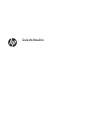 1
1
-
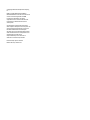 2
2
-
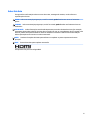 3
3
-
 4
4
-
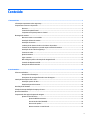 5
5
-
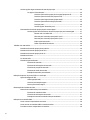 6
6
-
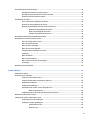 7
7
-
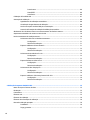 8
8
-
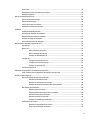 9
9
-
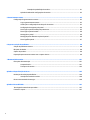 10
10
-
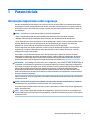 11
11
-
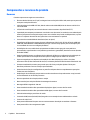 12
12
-
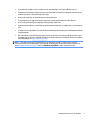 13
13
-
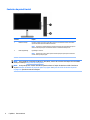 14
14
-
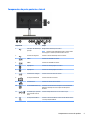 15
15
-
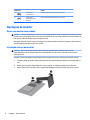 16
16
-
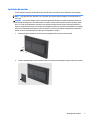 17
17
-
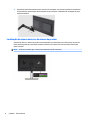 18
18
-
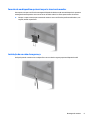 19
19
-
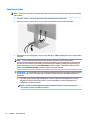 20
20
-
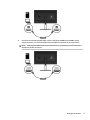 21
21
-
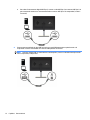 22
22
-
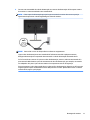 23
23
-
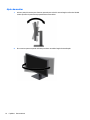 24
24
-
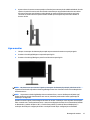 25
25
-
 26
26
-
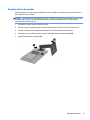 27
27
-
 28
28
-
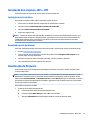 29
29
-
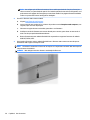 30
30
-
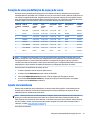 31
31
-
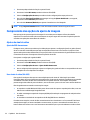 32
32
-
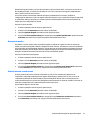 33
33
-
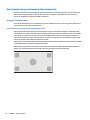 34
34
-
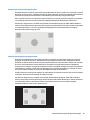 35
35
-
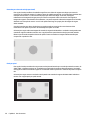 36
36
-
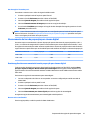 37
37
-
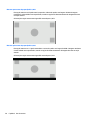 38
38
-
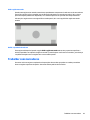 39
39
-
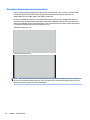 40
40
-
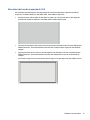 41
41
-
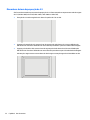 42
42
-
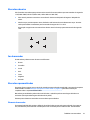 43
43
-
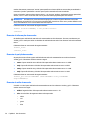 44
44
-
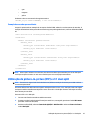 45
45
-
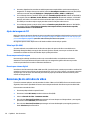 46
46
-
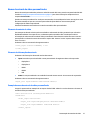 47
47
-
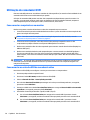 48
48
-
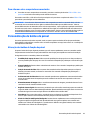 49
49
-
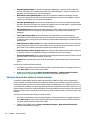 50
50
-
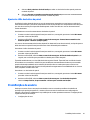 51
51
-
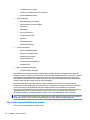 52
52
-
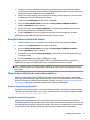 53
53
-
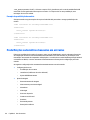 54
54
-
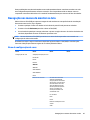 55
55
-
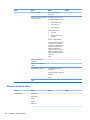 56
56
-
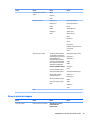 57
57
-
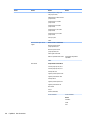 58
58
-
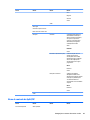 59
59
-
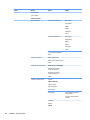 60
60
-
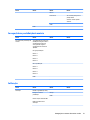 61
61
-
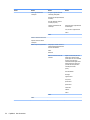 62
62
-
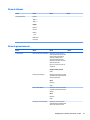 63
63
-
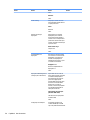 64
64
-
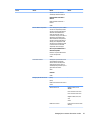 65
65
-
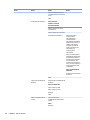 66
66
-
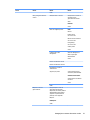 67
67
-
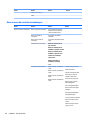 68
68
-
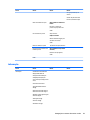 69
69
-
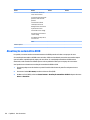 70
70
-
 71
71
-
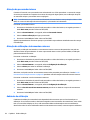 72
72
-
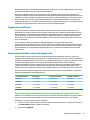 73
73
-
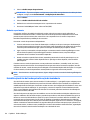 74
74
-
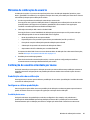 75
75
-
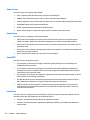 76
76
-
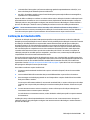 77
77
-
 78
78
-
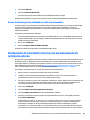 79
79
-
 80
80
-
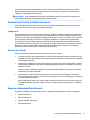 81
81
-
 82
82
-
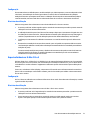 83
83
-
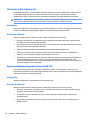 84
84
-
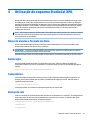 85
85
-
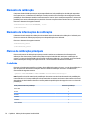 86
86
-
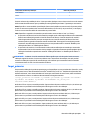 87
87
-
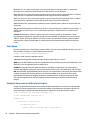 88
88
-
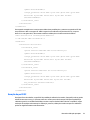 89
89
-
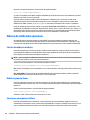 90
90
-
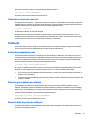 91
91
-
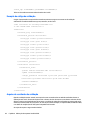 92
92
-
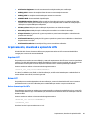 93
93
-
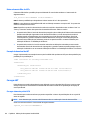 94
94
-
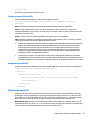 95
95
-
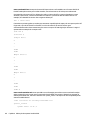 96
96
-
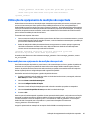 97
97
-
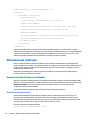 98
98
-
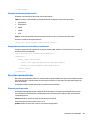 99
99
-
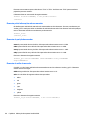 100
100
-
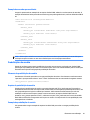 101
101
-
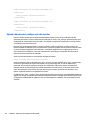 102
102
-
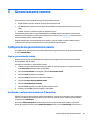 103
103
-
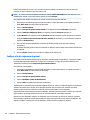 104
104
-
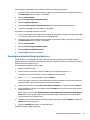 105
105
-
 106
106
-
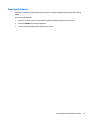 107
107
-
 108
108
-
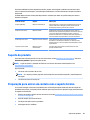 109
109
-
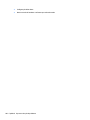 110
110
-
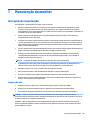 111
111
-
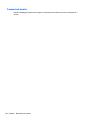 112
112
-
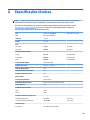 113
113
-
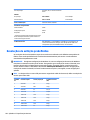 114
114
-
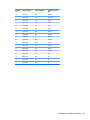 115
115
-
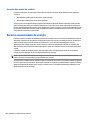 116
116
-
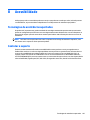 117
117
HP DreamColor Z27x G2 Studio Display Guia de usuario
- Categoria
- TVs
- Tipo
- Guia de usuario
Artigos relacionados
-
HP DreamColor Z31x Studio Display Guia de usuario
-
HP V193 18.5-inch LED Backlit Monitor Guia de usuario
-
HP DreamColor Z24x Display Guia de usuario
-
HP EliteDisplay S270n 27-inch 4k Micro Edge Monitor Guia de usuario
-
HP DreamColor Z24x G2 Display Guia de usuario
-
HP DreamColor Z32x Professional Display Guia de usuario
-
HP DreamColor Z31x Studio Display Guia de usuario
-
HP EliteDisplay S340c 34-inch Curved Monitor Guia de usuario
-
HP EliteDisplay S240uj 23.8-inch USB-C Wireless Charging Monitor Guia de usuario
-
HP DreamColor Z27x G2 Studio Display Guia de usuario
Outros documentos
-
GYS MASKING TROLLEY 3 ROLLS (30 - 60 - 90cm) Ficha de dados
-
GYS FIVE-ROLLER PRESSING MACHINE (30 - 120cm) Ficha de dados
-
Dell UP3221Q Guia de usuario
-
Dell UP2720Q Guia de usuario
-
Dell UP3216Q Guia de usuario
-
Dell UP3017A Guia de usuario
-
X-Rite i1Photo Pro UVcut Manual do usuário
-
Dell UP2720Q Guia de usuario
-
Alecto DVM-65 Manual do usuário
-
Dell UP2720Q Guia de usuario